TerraTec Cinergy T USB XS User Manual [de]
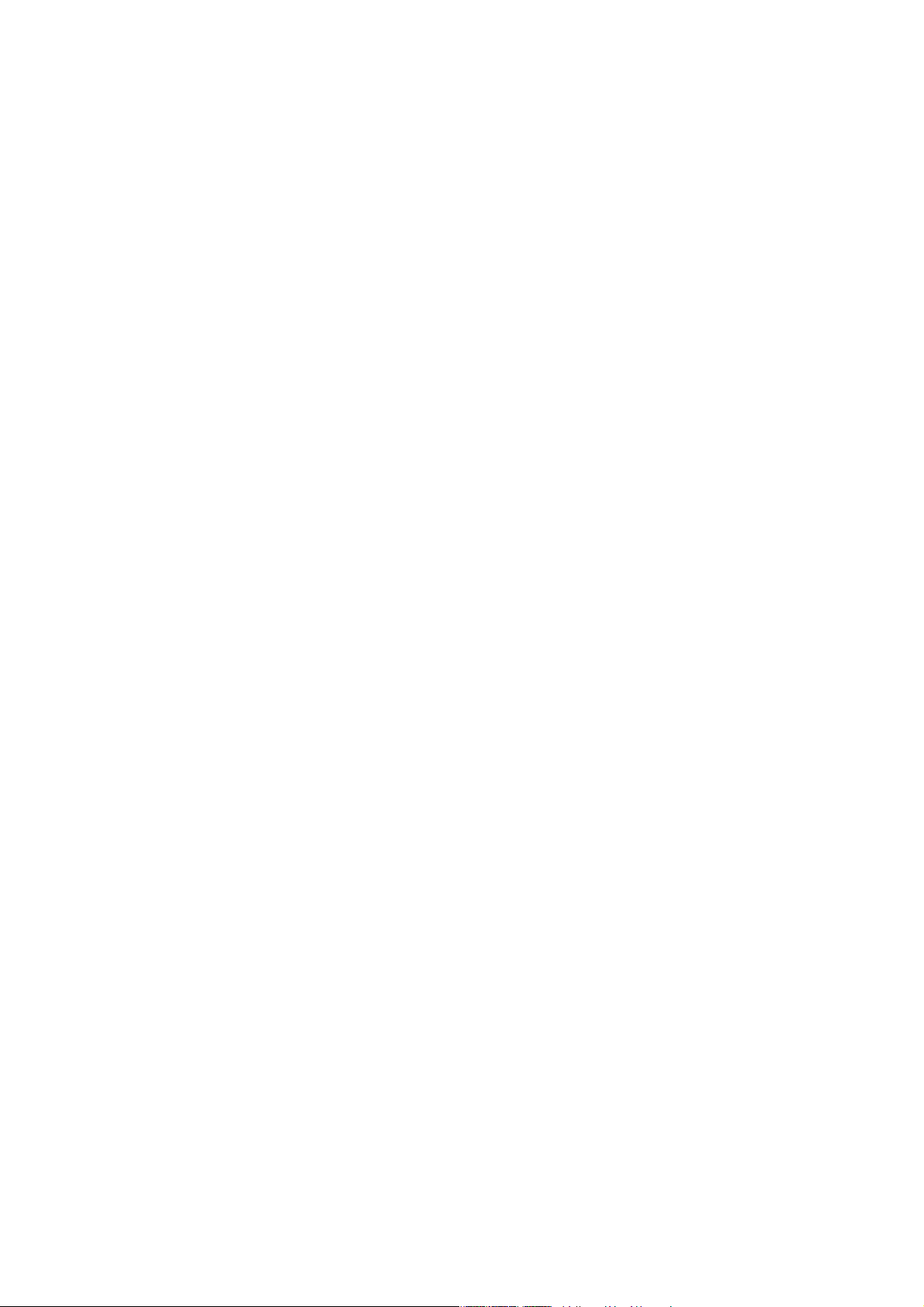
Cinergy Digital 3 Software
Deutsches Handbuch
Stand: 28.10.2005
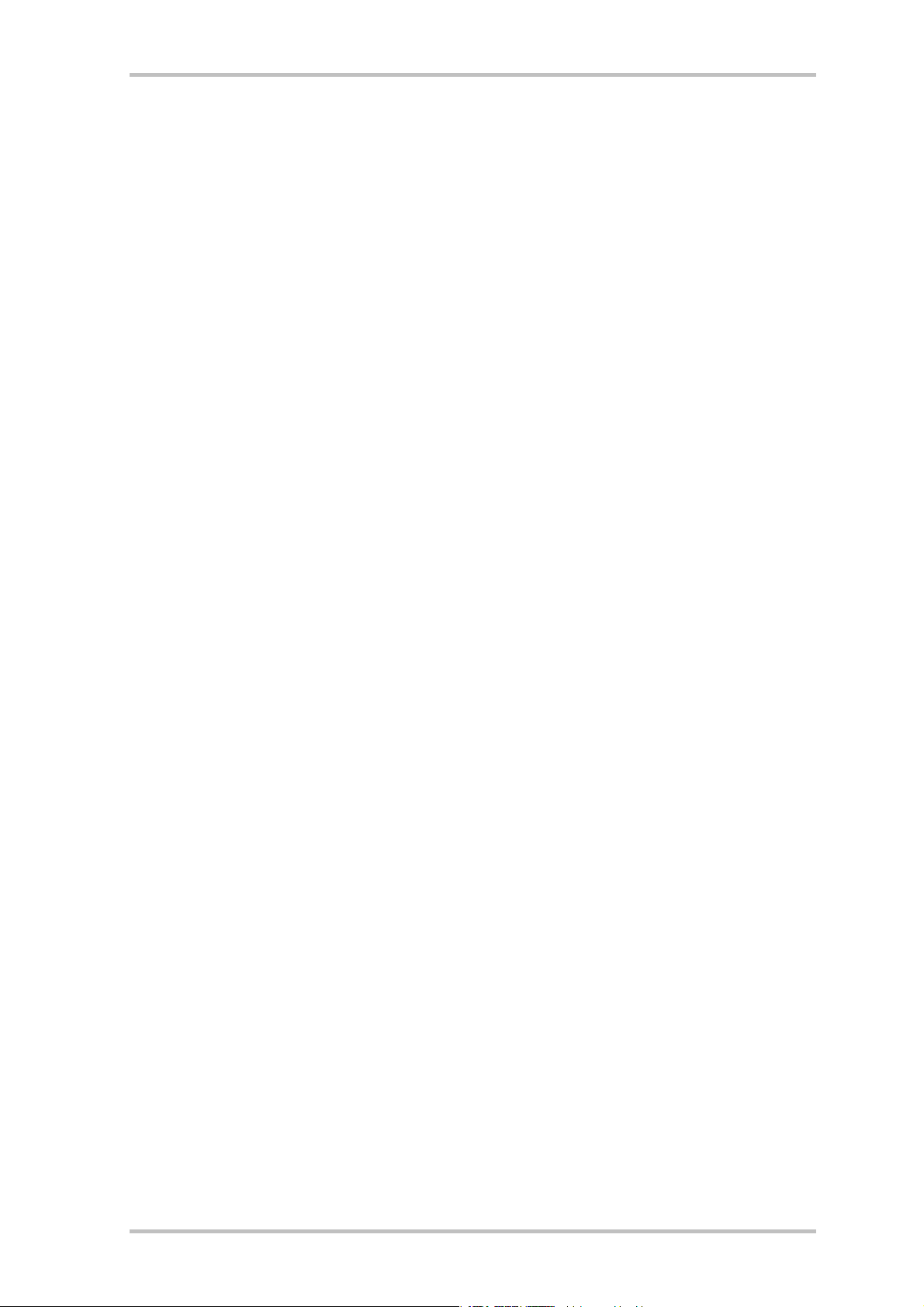
Inhalt
Die Cinergy Digital 3 Software.................................................................................................. 3
Installation .......................................................................................................................... 3
Der erste Start...................................................................................................................... 4
Aufbau und Bedienelemente ............................................................................................... 7
On-Screen-Display (OSD) .......................................................................................................15
Hauptmenü.........................................................................................................................15
EPG - Der elektronische Programmführer.............................................................................16
Info.....................................................................................................................................18
Timeshifting – Zeitversetzte Wiedergabe................................................................................19
Aufnehmen, Wiedergeben, Exportieren ..................................................................................21
Aufnehmen.........................................................................................................................21
Sofortaufnahme ..............................................................................................................21
Timer-Aufnahme – EPG programmiert ............................................................................. 22
Timer-Aufnahme – Manuell programmiert....................................................................... 25
Wiedergeben, Exportieren, Löschen................................................................................... 29
Videotext .............................................................................................................................. 30
Konfiguration ........................................................................................................................ 34
Konfiguration: Optionen .................................................................................................... 34
Konfiguration: Aufnahme ................................................................................................... 35
Konfiguration: Einzelbild.................................................................................................... 38
Konfiguration: Suchlauf ..................................................................................................... 39
Konfiguration: TV-Favoriten, Radio-Favoriten...................................................................... 40
Konfiguration: Über.............................................................................................................41
Kontextmenü..........................................................................................................................41
Hilfe zur Ausrichtung der Antenne ......................................................................................... 42
Die Tastaturbelegung ............................................................................................................ 43
2 Cinergy Digital 3 (Deutsch)
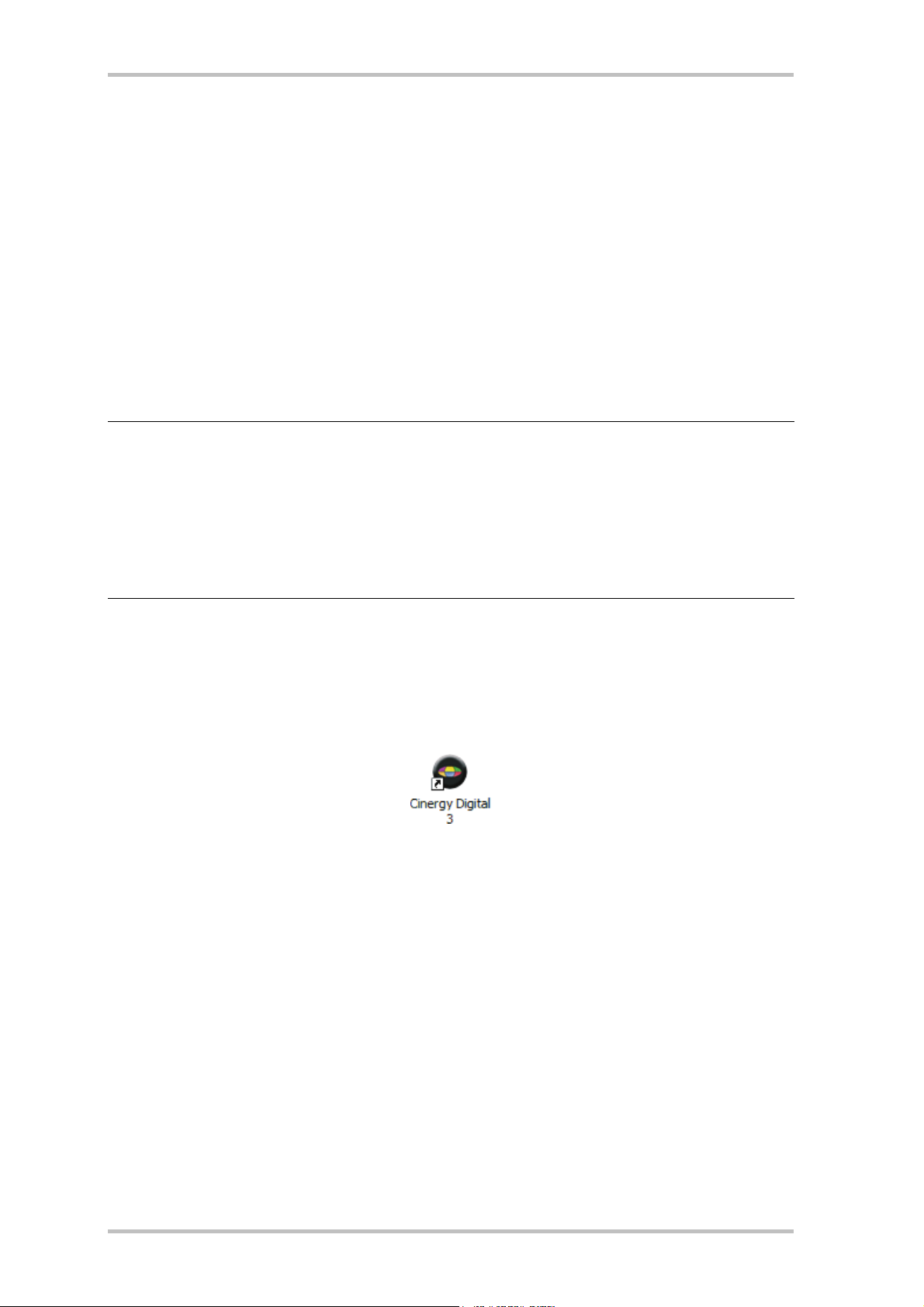
Die Cinergy Digital 3 Software
…ist Ihr Kontrollzentrum für digitales Fernsehen. Alle Funktionen und Features, ob Senderauswahl, Timeshifting, Aufnahmen oder Videotext, sind in der Cinergy Digital 3 Software vereint.
Doch bevor es losgeht, muss die Software installiert werden.
Installation
Die Installation der Cinergy Digital 3 Software erfolgt über den entsprechenden Auswahlpunkt
des Autostartmenüs der beiliegenden CD-ROM. Öffnet sich das Autostartmenü nicht automatisch nachdem Sie die Software & Installations-CD eingelegt haben, wechseln Sie auf das
entsprechende CD-ROM-Laufwerk und starten die Datei autorun.exe.
Hinweis: Da wir die Cinergy Digital 3 Software ständig verbessern, empfehlen wir Ihnen von
Zeit zu Zeit einen Blick auf unsere Homepage zu werfen. Vielleicht steht bereits eine neuere
Version zur Verfügung, die einiges besser macht oder neue Funktionen bietet.
Die aktuelle Version der Cinergy Digital 3 Software finden Sie unter
http://www.terratec.com/.Haben Sie die Software heruntergeladen, startet ein
Doppelklick auf die entsprechende Datei die Installation.
Die Sprache, die für die Installation gewählt wurde, wird in die Cinergy Digital 3 Software
übernommen, kann später aber jederzeit wieder geändert werden. Haben Sie während der
Installation die Standardvorgaben übernommen, befindet sich nach der Installation die Verknüpfung „Cinergy Digital 3“ auf dem Desktop.
Cinergy Digital 3 (Deutsch) 3

Der erste Start
Der erste Start der Cinergy Digital 3 Software öffnet automatisch den Sendersuchlauf.
• Sendersuchlauf
Klicken Sie auf „Scan“. Der automatische Sendersuchlauf trägt alle gefundenen Sender
(TV/Radio) unter Ihrem Namen in die Liste „Gefundene Sender“ ein. Kümmern Sie sich an
dieser Stelle noch nicht um die weiteren Optionen des Sendersuchlaufs. Diese werden
später im Kapitel „
Konfiguration: Suchlauf“ erklärt.
Der Sendersuchlauf.
• Übernahme der gefundenen Sender in die Favoritenliste.
Wechseln Sie auf den Karteireiter „Sender“ um die Sender aus der Liste „Gefundene Sender“ in Ihre „Favoriten“ zu übernehmen. Über die Pfeilsymbole zwischen dem linken und
rechten Fenster übernehmen Sie einzelne (>) oder alle (>>) Sender in die Favoritenliste im
rechten Fenster. Nur Sender, die sich in der Favoritenliste befinden, können später ausgewählt und betrachtet werden. Wechseln Sie anschließend auf den Karteireiter „Radio Favoriten“ und verfahren Sie analog.
Hinweis: Nicht in jeder Region werden über DVB-T auch Radioprogramme ausgestrahlt.
4 Cinergy Digital 3 (Deutsch)
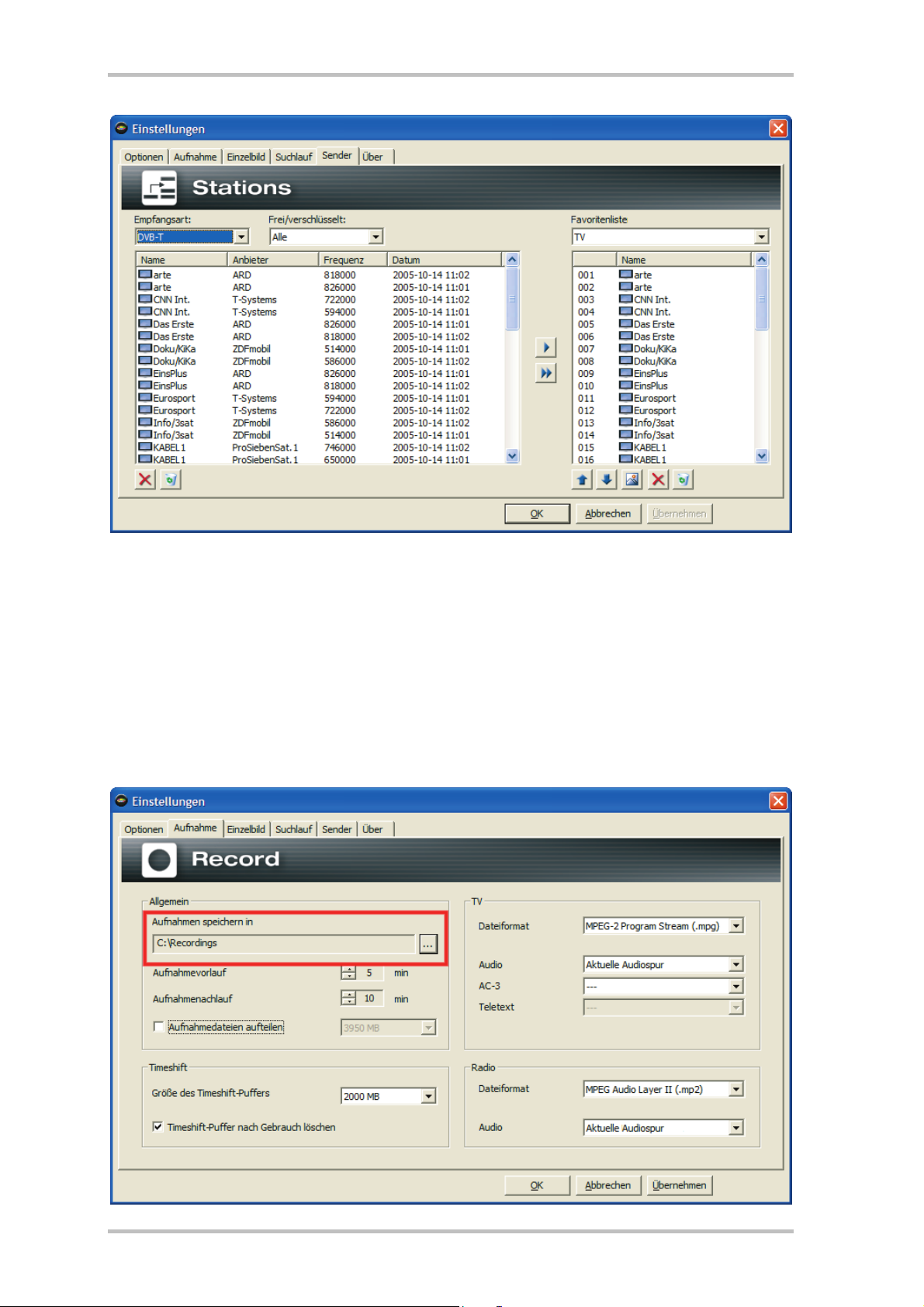
• Senderreihenfolge / Programmnummer.
Die Sender werden alphabetisch in die Favoritenliste übernommen. Die Reihenfolge entspricht in der Regel nicht Ihren Gewohnheiten, so dass Sie über die Pfeilsymbole unterhalb der Favoritenliste die Sender Ihren Vorstellungen entsprechend umsortieren können.
• Aufnahmeverzeichnis.
Wechseln Sie auf den Karteireiter „Aufnahme“ und wählen Sie dort ein Verzeichnis für die
Ablage von Aufnahmen (Timeshifting/Aufnahmen) aus. Beenden Sie das Konfigurationsmenü über die Schaltfläche „OK“.
Cinergy Digital 3 (Deutsch) 5
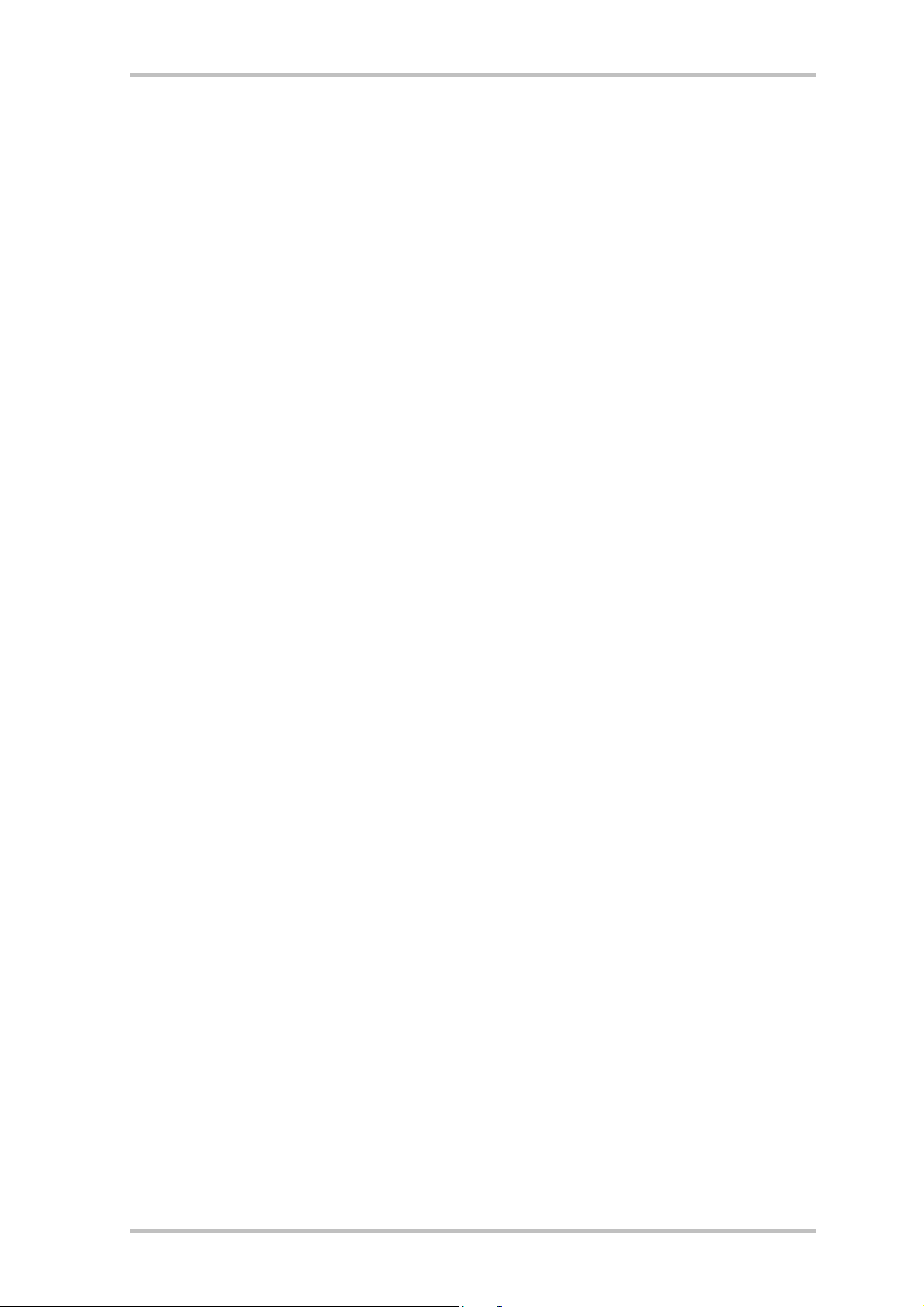
Die Grundkonfiguration der Software ist abgeschlossen. Der Konfigurationsdialog bietet noch
weitere Einstellmöglichkeiten die im Kapitel „
Konfiguration“ behandelt werden.
6 Cinergy Digital 3 (Deutsch)
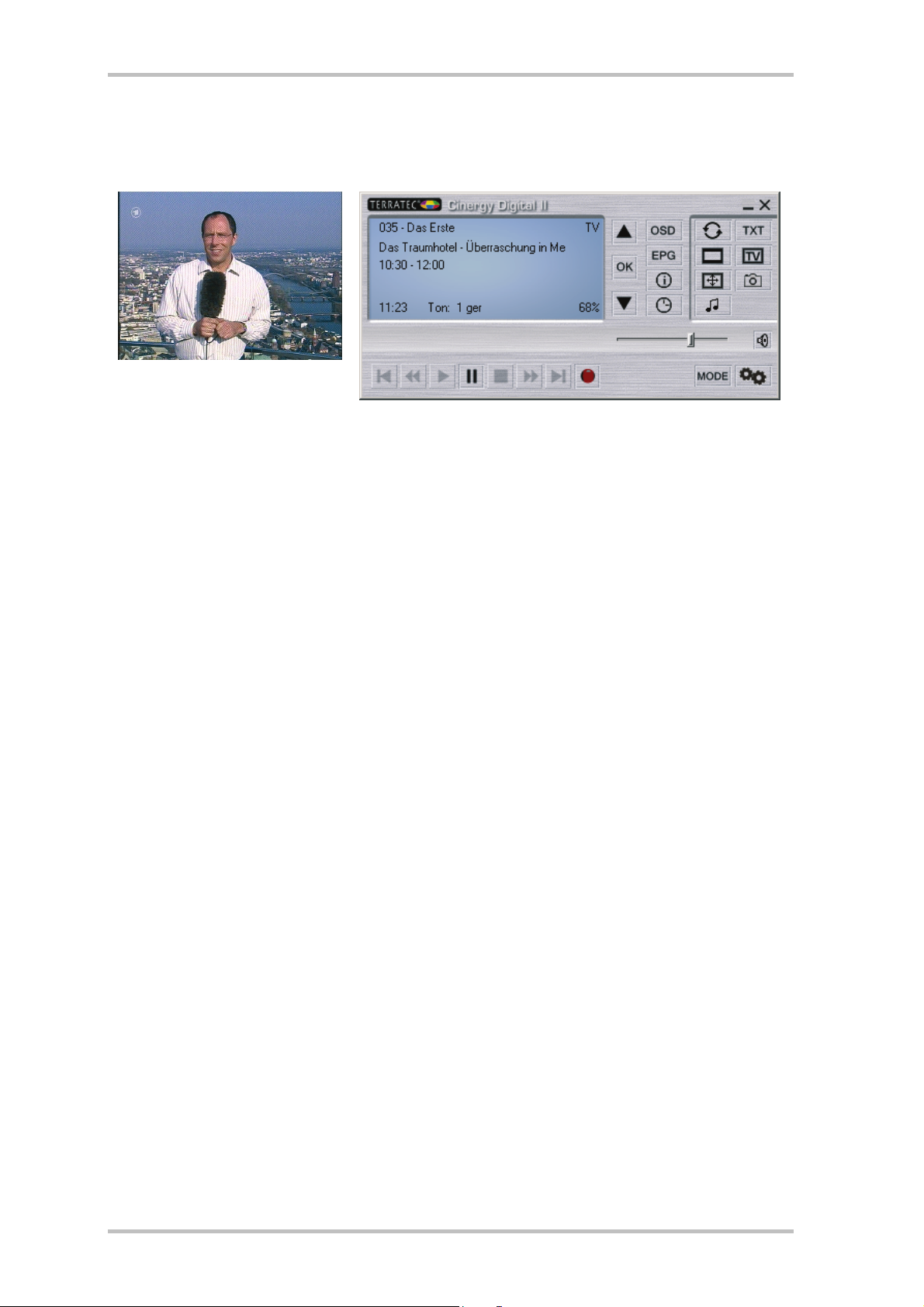
Aufbau und Bedienelemente
Die Software besteht im Wesentlichen aus dem Bildanzeigefenster und der Bedienoberfläche.
Bildanzeige
Bedienoberfläche
Die Bedienoberfläche beinhaltet:
• Display mit kontextabhängiger Anzeige von Zusatzinformationen
• Modus-Taste(TV, Radio, Video)
• Navigationstasten (Senderauswahl, Menünavigation)
• Videotext-Taste (Videotext öffnen/schließen, Transparenter Videotext)
• Anzeigefunktionen (Anzeigefenster öffnen/schließen, Vollbild)
• Transportfunktionen (Wiedergabe, Aufnahme, Pause, …)
• Audiofunktionen (Audiokanal/-format, Lautstärke, Stummschaltung)
• OSD-Funktionen (On-Screen-Display, EPG, Programminformationen, Timer)
• Konfiguration (Grundlegende Einstellungen und Optionen)
Der Zugriff auf die Funktionen der Cinergy Digital 3 Software kann in der Regel auf verschiedene Weise erfolgen. Prinzipiell stehen folgende Möglichkeiten zur Verfügung:
• Schaltflächen der Bedienoberfläche
• Infrarot-Fernbedienung (sofern vorhanden)
• On-Screen-Display (OSD)
• Kontextmenü - Rechte Maustaste in der Bildanzeige
• Tastaturbefehle oder Tastenkombinationen
Cinergy Digital 3 (Deutsch) 7
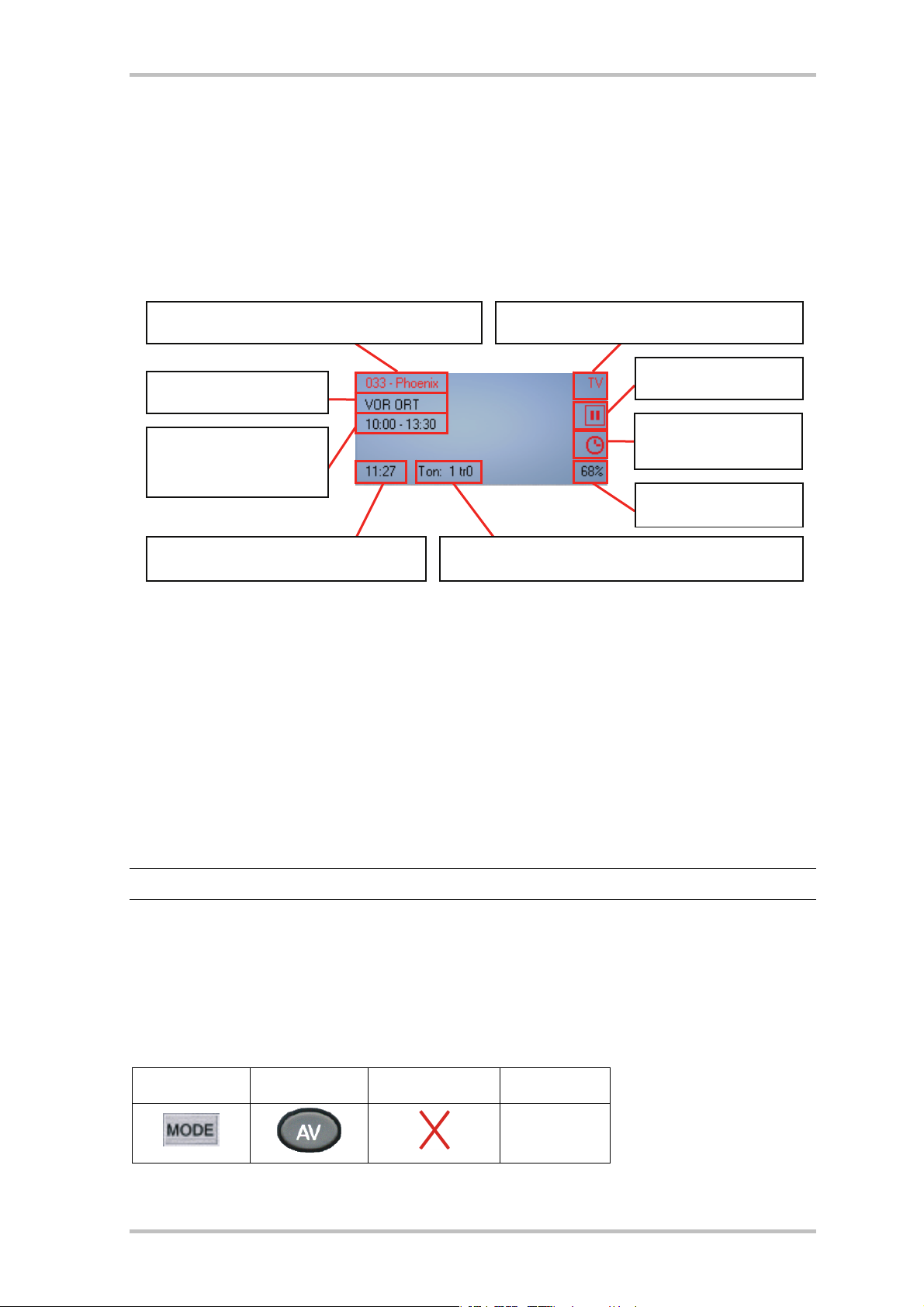
Bedienoberfläche: Display
Das Display der Bedienoberfläche ist kontextabhängig und zeigt z. B.:
• Allgemeine Informationen
• Sender- und Programminformationen
• Audioinformationen
Modus Sendernummer/-name
Programmname
Timeshift aktiv
Timer
Programmanfang
programmiert
Programmende
Lautstärke
Aktuelle Uhrzeit
Audiokanal / Audioformat
Bedienoberfläche: Modus
Die Cinergy Digital 3 Software besitzt drei verschiedene Modi.
TV-Modus. Im TV-Modus schauen Sie Fernsehprogramme und nehmen diese auf. Der TV-
Modus kann nur selektiert werden, wenn sich mindestens ein Fernsehsender in der TVFavoritenliste befindet.
Radio-Modus. Im Radio-Modus hören Sie Radioprogramme und nehmen diese auf. Der Radio-
Modus kann nur selektiert werden, wenn sich mindestens ein Radiosender in der RadioFavoritenliste befindet.
Hinweis: Nicht in jeder Region werden über DVB-T auch Radioprogramme ausgestrahlt.
Aufnahmen-Modus. In diesem Modus können Sie Aufnahmen aus dem eingestellten Aufnah-
meverzeichnis wiedergeben, die durch die Aufnahme des Fernseh- oder Radioprogramms
entstanden sind. Befinden sich keine Aufnahmen in diesem Verzeichnis bleibt die Anzeige
leer. Beachten Sie bitte, dass die Cinergy Digital 3 Software kein Ersatz für einen generellen
Mediaplayer darstellt. Die Cinergy Digital 3 spielt nur Aufnahmen ab, die auch mit dieser
Anwendung erstellt wurden.
Schaltfläche Fernb. Kontextmenü Tastatur
TAB
8 Cinergy Digital 3 (Deutsch)
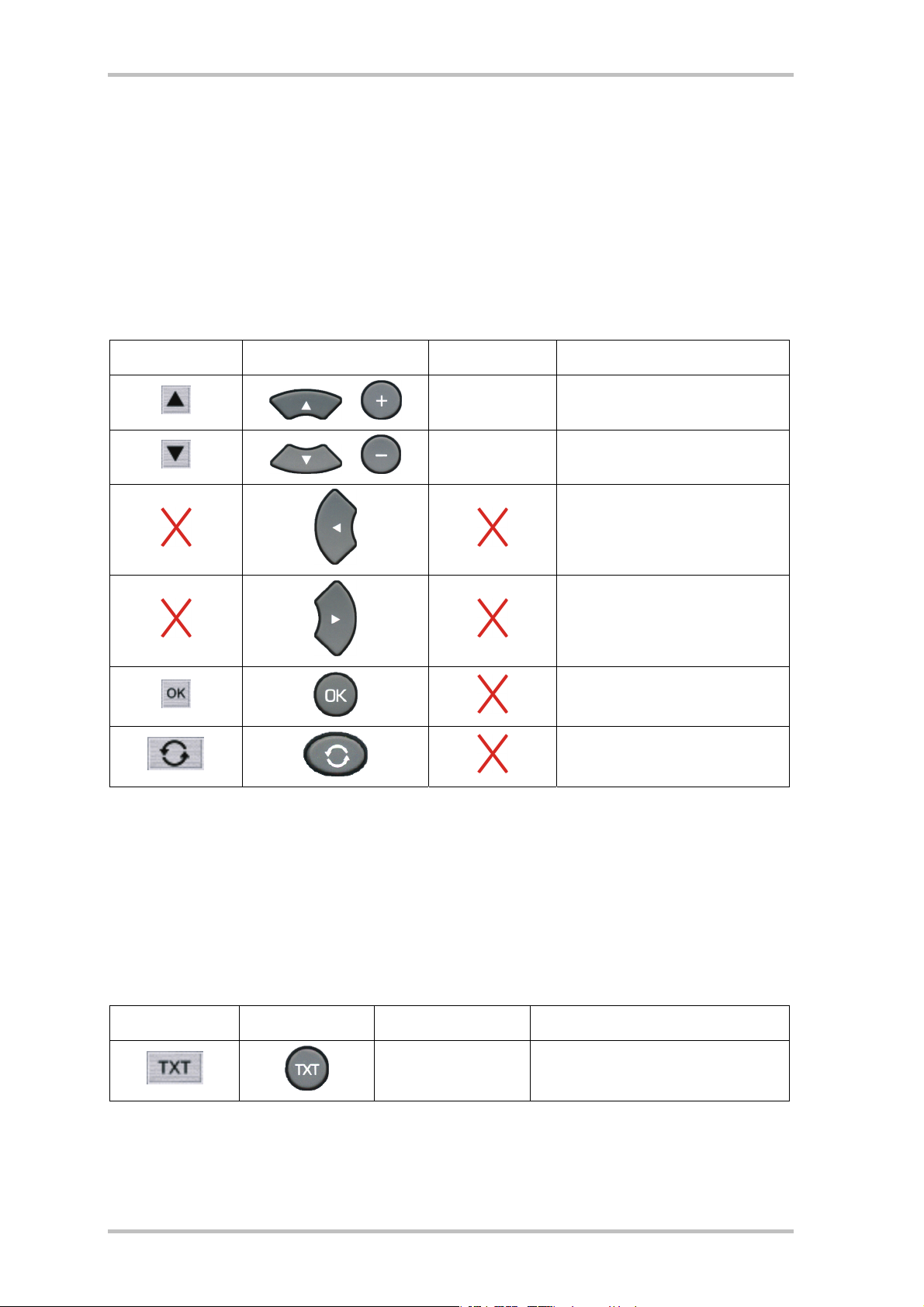
Bedienoberfläche: Navigationsfunktionen
Navigation: TV- und Radiomodus. Die Navigationstasten dienen zur Senderauswahl. Über die
„OK“-Taste wird in der Bildanzeige eine Liste der TV- und Radiofavoriten angezeigt. Darüber
kann ein Wechsel zwischen Sendern, ohne den Umweg über eventuell dazwischen liegende
Sender, durchgeführt werden.
Navigation: OSD. Über die Pfeiltasten navigieren Sie in den verschiedenen OSD-Menüs (OSDHautmenü, EPG, Timer, Aufnahmen, …). Die Menüs werden in der Bildanzeige dargestellt.
„OK“ wählt einen Menüpunkt aus.
Schaltfläche Fernbedienung Kontextmenü Tastatur
Sender +
Sender -
Cursor oben
Cursor unten
Cursor links
Cursor rechts
RETURN
Z
In Listenfeldern wie z. B. dem EPG und den EPG-Details kann zwischen den Einträgen auch
mit dem Scrollrad der Maus navigiert werden.
Bedienoberfläche: Videotext
Videotext – Nur TV-Modus. Beim ersten Betätigen der „Videotext“-Taste wird die Videotextseite des aktuellen Senders in der Bildanzeige dargestellt. Erneutes Drücken blendet die Videotextseite transparent über die laufende Fernsehsendung ein. Nochmaliges Drücken beendet
den Videotext und kehrt zur normalen Fernsehanzeige zurück. Mehr im Kapitel „
Videotext“
Schaltfläche Fernbedienung Kontextmenü Tastatur
Videotext
T
Cinergy Digital 3 (Deutsch) 9
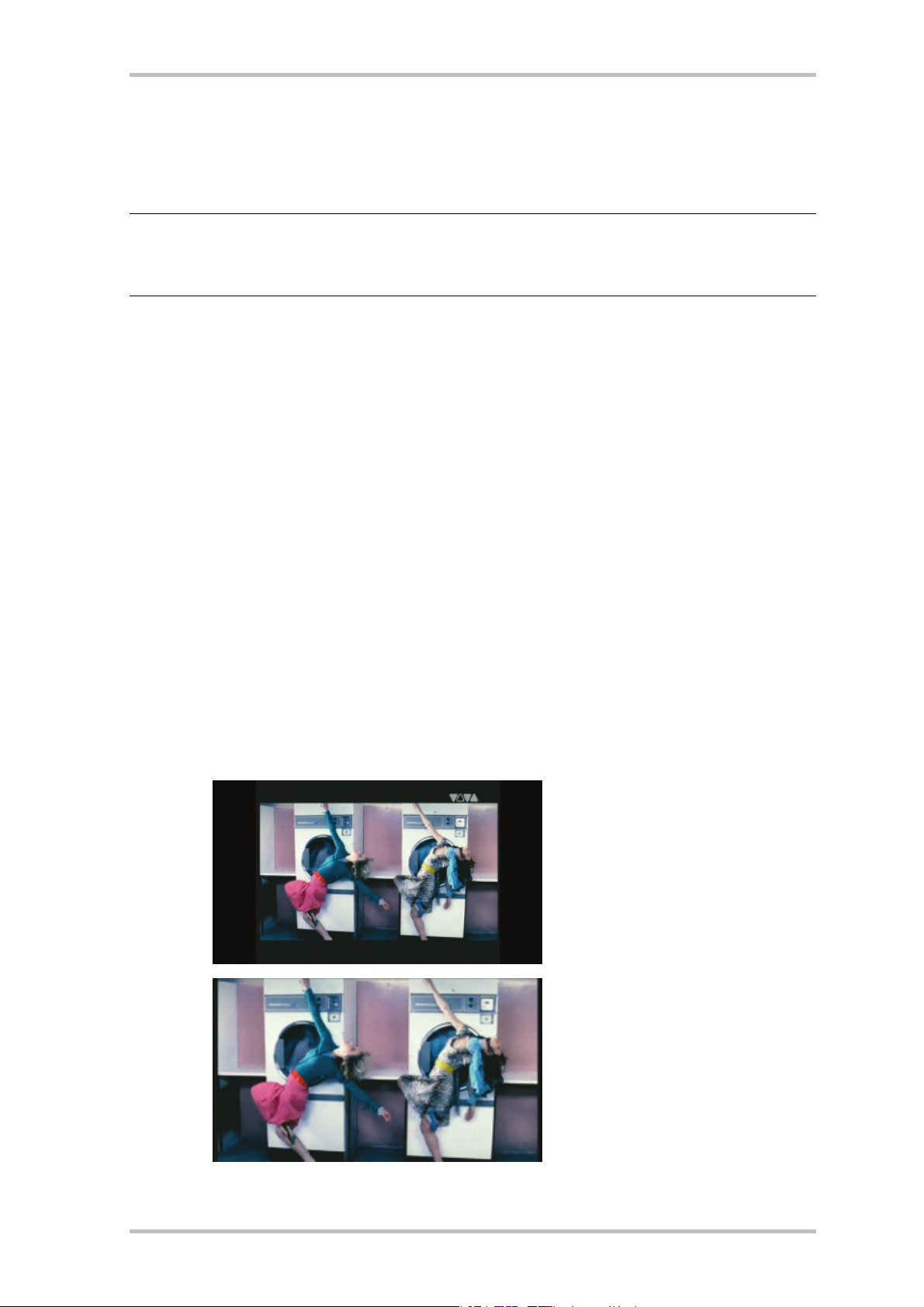
Bedienoberfläche: Anzeigefunktionen
TV-Anzeige - Alle Modi. Die „TV“-Taste schließt die Bildanzeige. Ein erneuter Klick auf die
Schaltfläche öffnet die Bildanzeige wieder.
Hinweis: Ist die Bildanzeige geschlossen, muss das digitale Bild nicht dekodiert werden.
Dadurch wird Ihrem Rechner erheblich weniger Leistung abverlangt. Keine Angst, Aufnahmen,
auch programmierte, laufen davon unbeeindruckt weiter bzw. werden gestartet.
Vollbild - Alle Modi. Über die „Vollbild“-Taste wechseln Sie zur Vollbildanzeige. Die Bedienoberfläche wird ausgeblendet. Klicken Sie mit der Maus ins Bild, erscheint die Bedienoberfläche und wartet auf Ihre Eingabe. Eine erneute Betätigung der Taste wechselt zurück in die
Fensteranzeige.
Formatumschaltung Alle Modi. Über die „Formatumschaltungstaste“ erzwingen Sie eine Umschaltung der Videodarstellung. Viele Sender strahlen Ihr Programm mit den bekannten
schwarzen Balken ober- und unterhalb des Bildes aus. Gerade auf einem Breitbilddisplay
stören diese Balken natürlich enorm, da ein Großteil des Bildschirms einfach schwarz bleibt.
Es gibt schwarze Balken, die mit dem Programm ausgestrahlt werden. D. h. es handelt sich
eigentlich um eine herkömmliche 4:3 Ausstrahlung, obwohl der wichtige Bereich im Breitbildformat vorliegt. Die Cinergy Digital 3-Software erkennt echte 16:9 Ausstrahlungen automatisch
und passt das Bild an. Breitbildfilme in 4:3 Ausstrahlungen können zwar nicht automatisch
erkannt werden, das TV-Bild lässt sich allerdings in das richtige Format zwingen.
Sehen Sie an den folgenden Bildern, wie sich die Formatumschaltung einer 4:3 Ausstrahlung
mit Breitbildinhalt auf einem Breitbilddisplay verhält:
4:3
So sieht 4:3 mit Breitbildinhalt
auf einem Breitbildschirm aus.
Zoom
So, wenn man die Option Zoom
gewählt hat. Die schwarzen
Balken werden abgeschnitten
und das Programm bildschirmfüllend dargestellt.
10 Cinergy Digital 3 (Deutsch)
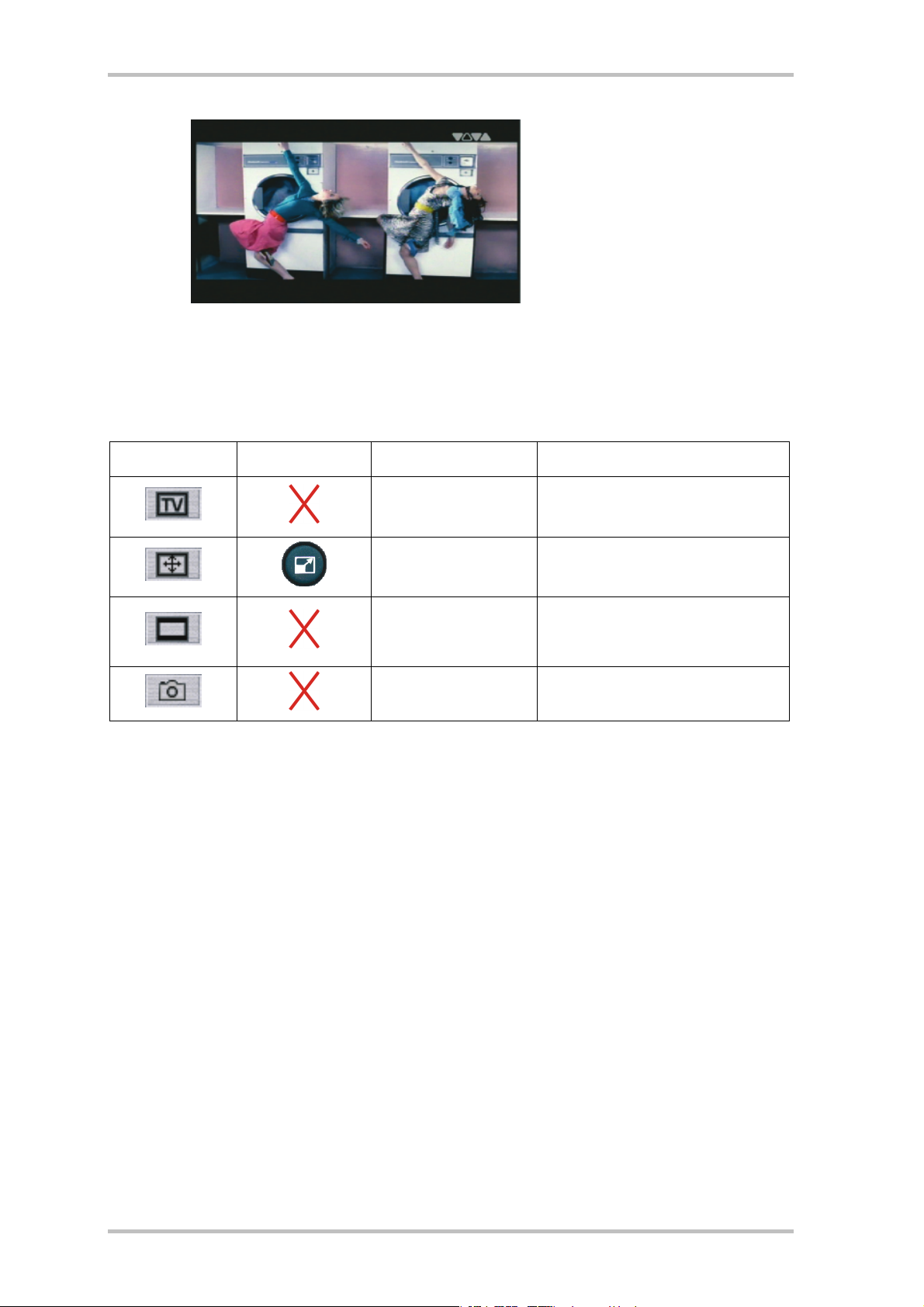
Wide Die Option Wide streckt das Bild
unbeschnitten auf Bildschirmgröße.
Bildschirmfoto - Alle Modi. Über die „Bildschirmfoto“-Taste erstellen Sie ein Foto des aktuellen
Bildes. Die Fotos werden im eingestellten Aufnahmeverzeichnis abgelegt.
Schaltfläche Fernbedienung Kontextmenü Tastatur
TV-Fenster öffnen/
schließen
Vollbild
Ctrl + X
F
Formatumschaltung
Original/Zoom/Wide
Bildschirmfoto
<
P
Cinergy Digital 3 (Deutsch) 11
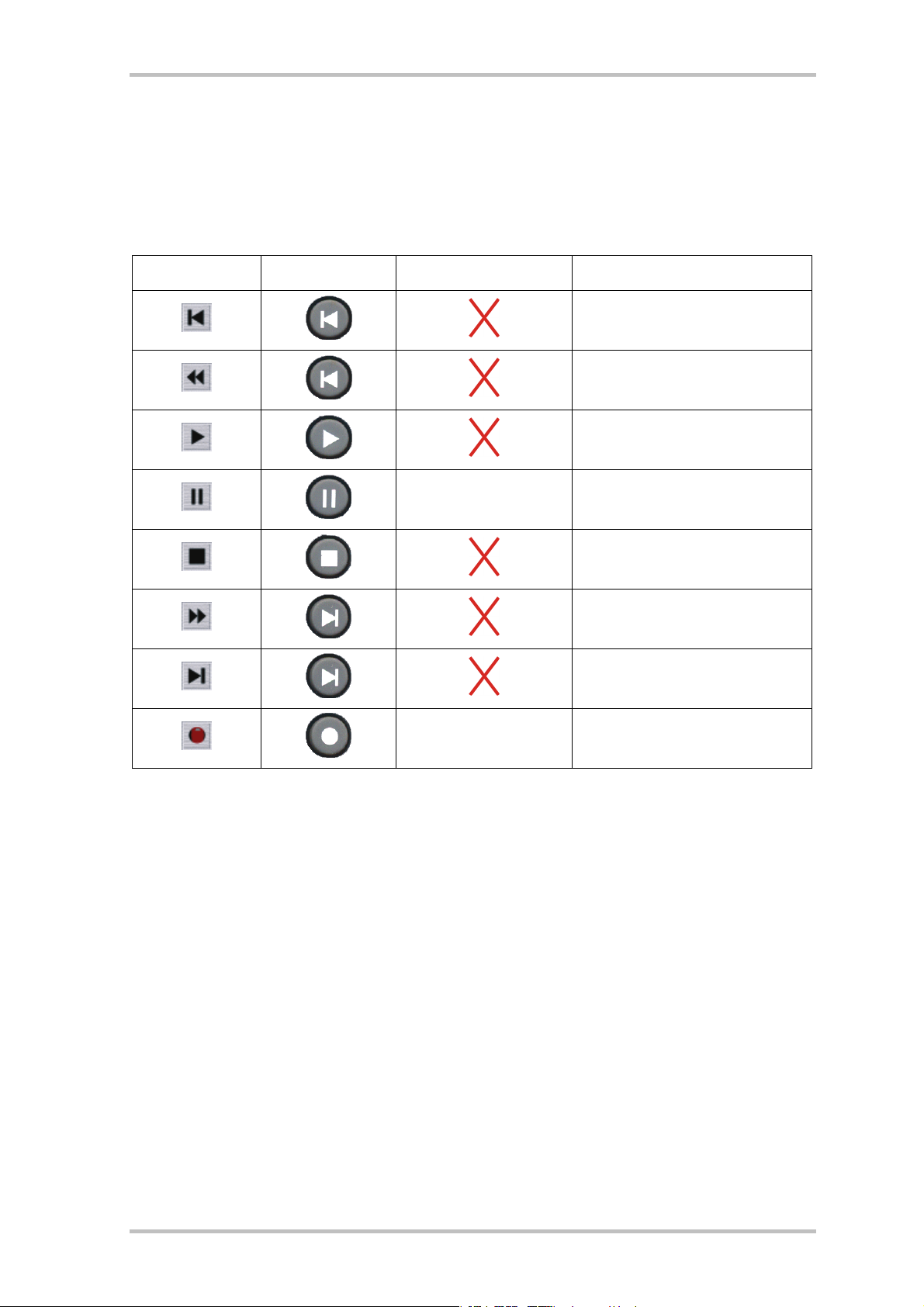
Bedienoberfläche: Transportfunktionen
Alle Modi. Mit den Transport-Tasten steuern Sie das Timeshifting, die Aufnahme- und Wiedergabefunktionen der Cinergy Digital 3 Software. Timeshifting, Aufnehmen und Wiedergeben
werden in eigenen Kapiteln behandelt, deshalb erfolgt an dieser Stelle nur eine Übersicht der
einzelnen Tasten.
Schaltfläche Fernbedienung Kontextmenü Tastatur
Timeshift
Aufnahme starten
L
SHIFT + L
LEERTASTE
PAUSE
X
SHIFT + N
N
R
12 Cinergy Digital 3 (Deutsch)
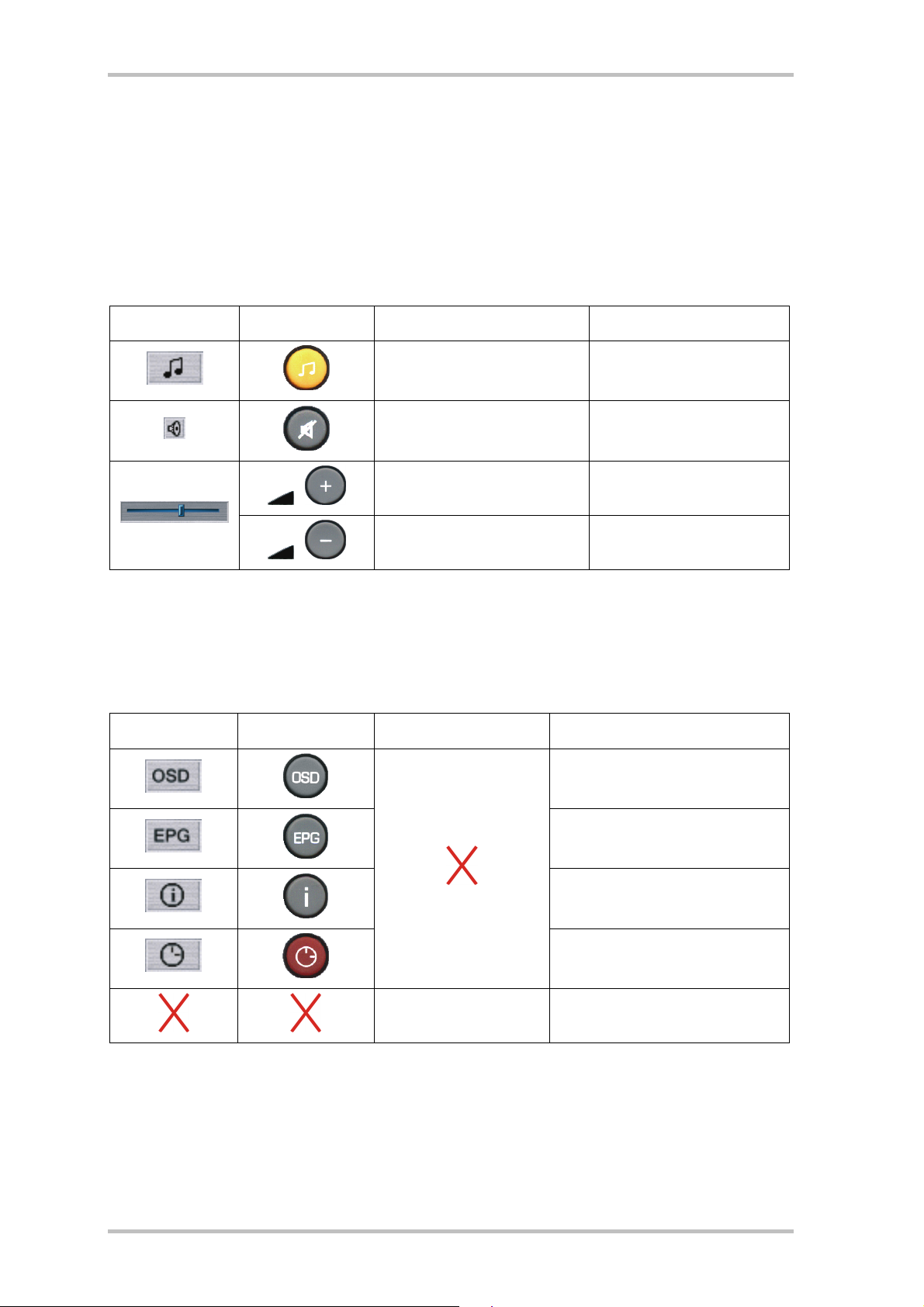
Bedienoberfläche: Audiofunktionen
Alle Modi. Über die Audiofunktionen wählen Sie den Audiokanal, das Audioformat, regeln die
Lautstärke oder schalten den Ton stumm. Einige Sender strahlen Ihr Programm in mehreren
Sprachen und/oder mehreren Audioformaten aus. Der gewählte Audiokanal wird (abhängig
von den Aufnahmeeinstellungen) auch für die Aufnahme verwendet. Für die Aufnahmen stehen erweiterte Funktionen zur Verfügung, die im Kapitel „
5Konfiguration: Optionen“ näher
erläutert werden.
Schaltfläche Fernbedienung Kontextmenü Tastatur
Audiokanal
Ton aus
Lauter
A
M
+
Leiser
-
Bedienoberfläche: OSD-Funktionen
Alle Modi. Der Aufruf der On-Screen-Menüs ist in allen Modi möglich. Details erfahren Sie im
Kapitel „
On-Screen-Display (OSD)“.
Schaltfläche Fernbedienung Kontextmenü Tastatur
O
E
Signalinformation
I
S
STRG + I
Cinergy Digital 3 (Deutsch) 13

Bedienoberfläche: Konfiguration
Im Konfigurationsmenü stellen Sie allgemeine Optionen der Software ein, starten den Sendersuchlauf und verwalten Sender über die Favoritenlisten.
Schaltfläche Fernbedienung Kontextmenü Tastatur
14 Cinergy Digital 3 (Deutsch)
